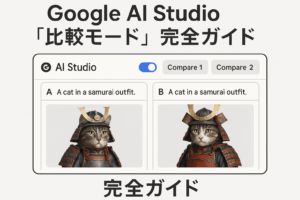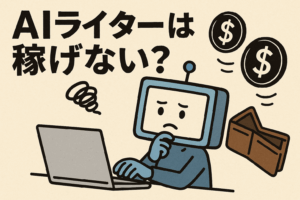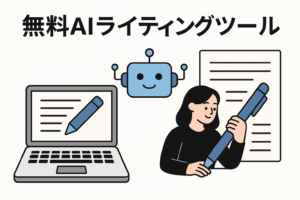ChatGPTをパソコンでさらに快適かつ高速に使いたいと思っていませんか?
実は、いつも使っているブラウザ版とは別に、PCに直接インストールして使える「デスクトップアプリ版」が存在します。ショートカットキー一つで瞬時に起動できたり、音声で会話できたりと、作業効率を劇的に向上させる機能が満載です。
本記事では、ChatGPTデスクトップ版の基本的な情報から、OS別の詳しいインストール手順、知らなきゃ損する便利な機能、具体的な活用事例まで、網羅的に徹底解説します。
この記事を読めば、あなたも今日からChatGPTデスクトップ版を使いこなし、AIとの対話をよりスマートに、より快適に進められるようになります。
ChatGPTデスクトップ版とは?ブラウザ版との違いを徹底比較
一目でわかる!デスクトップ版 vs ブラウザ版 比較表
| 項目 | デスクトップ版 | ブラウザ版 |
|---|---|---|
| 起動方法 | アプリを直接起動 / ショートカットキー | ブラウザで公式サイトを開きログイン |
| 応答速度 | 高速 | 比較的遅い場合がある |
| 安定性 | 安定(他のタブの影響を受けない) | ブラウザの状況に依存する |
| 独自機能 | ・ショートカット起動 ・音声会話 ・スクリーンショット連携 | 基本的なチャット機能 |
| オフライン | 一部機能のみ(応答生成は不可) | 不可 |
| インストール | 必要 | 不要 |
| アップデート | 自動または手動 | 不要(常に最新) |
デスクトップ版を導入する5つのメリット
- 高速なレスポンスと安定動作: ブラウザを介さないため、より速い応答が期待できます。他の多くのタブに紛れることもなく、安定した環境で集中して作業できます。
- ショートカットキーで即時起動:
Alt + Space(MacはOption + Space)を押すだけで、どんな作業中でも瞬時にChatGPTを呼び出せます。これが最も強力なメリットです。 - 音声での対話が可能: テキスト入力だけでなく、マイクを使って音声で質問し、音声で回答を得ることができます。ハンズフリーでの利用に便利です。
- 画面共有(スクリーンショット)が簡単: 見ている画面をそのままChatGPTに送って「これは何?」「このグラフを説明して」といった質問が可能です。
- ブラウザのタブから解放される: 多数のタブを開いて作業する方にとって、ChatGPTを独立したウィンドウで管理できるのは大きな利点です。
デスクトップ版の注意点・デメリット
- ストレージ容量の使用: アプリケーションをインストールするため、PCのストレージを消費します。
- 定期的なアップデート: 最新機能の利用やセキュリティ維持のため、アプリの更新が必要です。
- 一部機能の制限: ごく稀に、最新のベータ機能などがブラウザ版に先行して実装される場合があります。
AIライティングの全手順を動画で体系的に学ぶなら、私たちの『7日間無料講座』が最適です。詳細はこちらからご確認ください。
https://kenkyo.site/lp-AI-writer
【OS別】ChatGPTデスクトップ版のインストール方法
お使いのPCに合わせて、インストール手順を確認してください。
Windows版のインストール手順
- OpenAIの公式サイトのダウンロードページにアクセスします。
- 「Windows向けをダウンロード」ボタンをクリックします。
- ダウンロードしたインストーラー(
.exeファイル)を実行します。 - 画面の指示に従ってインストールを進めます。
- インストール完了後、アプリを起動し、お持ちのOpenAIアカウントでログインします。
Mac版のインストール手順
- OpenAIの公式サイトのダウンロードページにアクセスします。
- 「macOS向けをダウンロード」ボタンをクリックします。(Apple Silicon搭載Macが必要です)
- ダウンロードしたインストーラー(
.dmgファイル)を開きます。 - ChatGPTのアイコンを「Applications」フォルダにドラッグ&ドロップします。
- インストール完了後、アプリケーションフォルダから起動し、OpenAIアカウントでログインします。
インストールできない時のチェックポイント
- OSのバージョン: お使いのPCがアプリのシステム要件を満たしているか確認してください。
- セキュリティソフト: セキュリティソフトがインストールをブロックしている場合があります。一時的に設定を見直すか、OpenAI公式サイトからのダウンロードであることを確認して許可してください。
AIライティングの全手順を動画で体系的に学ぶなら、私たちの『7日間無料講座』が最適です。詳細はこちらからご確認ください。
https://kenkyo.site/lp-AI-writer
まずはここから!ChatGPTデスクトップ版の基本的な使い方
起動方法と画面(インターフェース)の説明
インストールが完了したら、デスクトップのショートカットやスタートメニュー、MacのLaunchpadからアプリを起動します。インターフェースはブラウザ版と非常によく似ており、直感的に操作できます。
- 左側: 会話履歴(サイドバー)
- 中央: 現在の会話エリア
- 下部: テキスト入力欄
テキストでの対話と会話履歴の管理
使い方はブラウザ版と全く同じです。下部の入力欄に質問や指示(プロンプト)を入力し、Enterキーを押すだけで対話が始まります。過去の会話は左側のサイドバーに自動で保存され、クリックすればいつでも再開できます。
AIライティングの全手順を動画で体系的に学ぶなら、私たちの『7日間無料講座』が最適です。詳細はこちらからご確認ください。
https://kenkyo.site/lp-AI-writer
これで効率UP!知らなきゃ損する便利機能5選
デスクトップ版の真価は、ここから紹介する独自機能にあります。
1. ショートカットキーで一瞬で起動(Alt + Space)
これが最も便利な機能です。デフォルトでは Alt + Space (Macは Option + Space) を押すと、どのアプリを使っていてもChatGPTの入力ウィンドウが画面中央に表示されます。調べ物やアイデア出しがシームレスに行え、作業が中断されません。
2. ハンズフリーで対話できる「音声モード」
入力欄のヘッドフォンアイコンをクリックすると、音声会話モードが起動します。PCのマイクに向かって話しかけるだけで、ChatGPTが音声を認識して応答してくれます。タイピングが面倒な時や、アイデアを声に出しながら整理したい時に非常に便利です。
3. 画面をそのまま質問できる「スクリーンショット機能」
アプリのウィンドウにあるクリップアイコンから、スクリーンショットを撮影して直接アップロードできます。エラーメッセージの画面を撮影して「このエラーの原因は何?」と聞いたり、グラフの画像を添付して「このデータを要約して」と指示したりできます。
4. 資料を読み込ませて分析「ファイルアップロード機能」
PDFやCSV、画像ファイルなどを直接アップロードし、その内容について質問や要約の指示ができます。ブラウザ版でも可能ですが、デスクトップからファイルをドラッグ&ドロップで簡単に追加できるため、よりスムーズに作業できます。
5. 複数アプリを連携させる「Work with Apps」(ベータ版)
現在ベータ版として提供されている機能で、Google DriveやMicrosoft 365などの外部アプリと連携し、ChatGPT上から直接ファイルの操作や情報の取得が可能になります。今後のアップデートでさらに強力な機能になることが期待されます。
AIライティングの全手順を動画で体系的に学ぶなら、私たちの『7日間無料講座』が最適です。詳細はこちらからご確認ください。
https://kenkyo.site/lp-AI-writer
ChatGPTデスクトップ版の料金プラン【無料でも使える?】
料金プランはブラウザ版と共通です。デスクトップアプリをインストールしたからといって、追加料金は発生しません。
Freeプラン(無料)
基本的な機能はすべて無料で利用可能です。ただし、アクセス集中時には待機時間が発生することがあります。
ChatGPT Plus(有料版)
月額20ドルで、最新モデルへの優先アクセス、高速レスポンス、混雑時の安定利用などの特典があります。
AIライティングの全手順を動画で体系的に学ぶなら、私たちの『7日間無料講座』が最適です。詳細はこちらからご確認ください。
https://kenkyo.site/lp-AI-writer
【シーン別】ChatGPTデスクトップ版の活用事例
デスクトップ版の便利機能を活用することで、様々なシーンで生産性が向上します。
議事録や資料の要約
PDF形式の議事録や報告書をアップロードし、「この内容を3つのポイントで要約して」と指示すれば、瞬時に要点をつかむことができます。
プログラミングのコード生成・レビュー
コーディング中にエラー画面が出たら、ショートカットキーでChatGPTを呼び出し、スクリーンショットを貼り付けて「このエラーを解決するコードを教えて」と質問。エディタとChatGPTをスムーズに行き来できます。
ブログ記事やメール文の作成
Webサイトを閲覧中に参考になる情報を見つけたら、その部分をスクリーンショットで撮り、「この情報をもとに、SNS投稿文を作成して」といった指示を出すことで、効率的にコンテンツを作成できます。
AIライティングの全手順を動画で体系的に学ぶなら、私たちの『7日間無料講座』が最適です。詳細はこちらからご確認ください。
https://kenkyo.site/lp-AI-writer
よくある質問(FAQ)とトラブルシューティング
Q. アプリが起動しません
A. アプリケーションの再インストールや、PCの再起動を試してみてください。また、OSが最新の状態であるか確認してください。
Q. ログインできません
A. OpenAIアカウントのメールアドレスとパスワードが正しいか再確認してください。パスワードを忘れた場合は、公式サイトからリセット手続きを行ってください。
Q. オフラインでも使えますか?
A. アプリの起動や過去の会話履歴の閲覧など、一部の機能はオフラインでも利用できます。しかし、ChatGPTからの応答を生成するにはインターネット接続が必須です。
AIライティングの全手順を動画で体系的に学ぶなら、私たちの『7日間無料講座』が最適です。詳細はこちらからご確認ください。
https://kenkyo.site/lp-AI-writer
まとめ:デスクトップ版を導入してChatGPTを最大限に活用しよう
ChatGPTデスクトップ版は、ブラウザ版の便利さはそのままに、ショートカットキーによる即時起動や音声入力といった強力な機能を追加し、日々の作業効率を格段に向上させてくれるツールです。
この記事で解説したポイントをまとめます。
- 特徴: ブラウザ版より高速・安定で、独自の便利機能が多数搭載。
- インストール: 公式サイトからOSに合ったインストーラーをダウンロードするだけ。
- 必須機能: ショートカット起動、音声モード、スクリーンショット連携は作業効率を劇的に変える。
- 料金: ブラウザ版と同じプランで利用可能。追加料金は不要。
まだブラウザ版しか使っていない方は、ぜひこの機会にデスクトップ版を導入し、その快適さと生産性の向上を体感してみてください。あなたのAI活用が、次のレベルへと進化するはずです。
AIライティングの全手順を動画で体系的に学ぶなら、私たちの『7日間無料講座』が最適です。詳細はこちらからご確認ください。
https://kenkyo.site/lp-AI-writer